在監控儀表板中,Edge 的 [概觀 (Overview)] 索引標籤會顯示 WAN 連結以及頻寬耗用量和網路使用量的詳細資料。
程序
- 在企業入口網站的 SD-WAN 服務中,按一下,以檢視與企業相關聯的 Edge。
- 按一下 Edge 的連結,依預設會顯示概觀 (Overview) 索引標籤。
結果
概觀 (Overview) 索引標籤會顯示具有狀態和頻寬耗用量之連結的詳細資料。
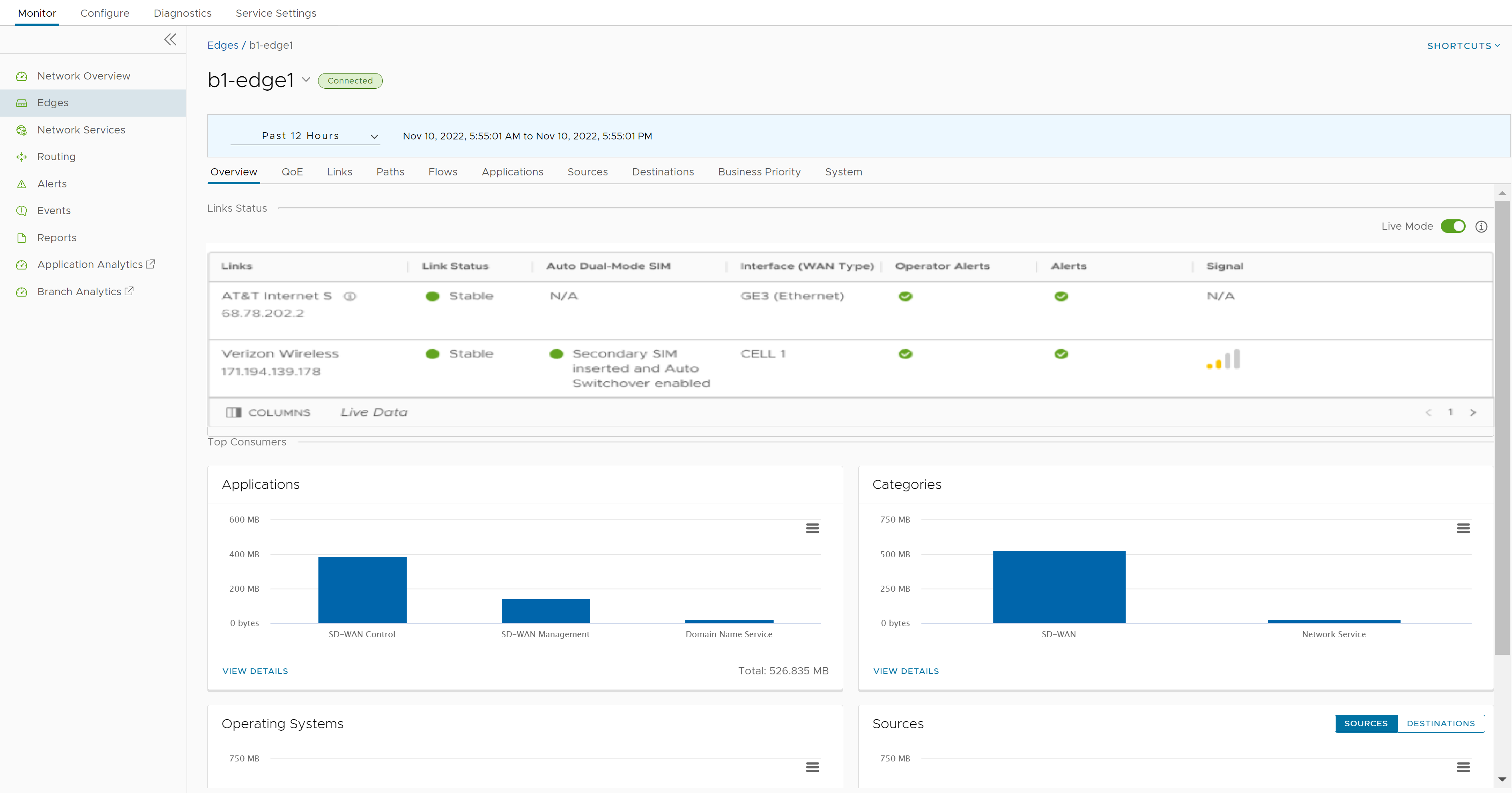
您可以選擇是否要使用即時模式 (Live Mode) 選項來即時檢視 Edge 資訊。此模式開啟時,系統會執行 Edge 的即時監控,並且在每次發生變更時更新頁面中的資料。在一段時間後,即時模式會自動進入離線模式,以降低網路負載。
連結狀態 (Links Status) 區段會顯示連結、連結狀態、自動雙重模式 SIM 卡、WAN 介面、總流量、頻寬、訊號、延遲、抖動和封包遺失等的詳細資料。如需這些參數的詳細資訊,請參閱監控 Edge。
最高排名取用者 (Top Consumers) 區段會以圖形表示下列項目的頻寬和網路使用量:應用程式、類別、作業系統、來源,以及 Edge 的目的地。在各個面板中按一下檢視詳細資料 (View Details),可導覽至對應的索引標籤並檢視更多詳細資料。
將滑鼠暫留在圖形上方,可檢視更多詳細資料。
備註: 連結上 SD-WAN 控制流量的最小資料耗用量為每個月 1.5 到 2 GB,視路徑數目而定。